
时间:2020-11-13 20:04:30 来源:www.win10xitong.com 作者:win10
许多用户在使用win10系统的时候都遇到了win10怎么把宽带连接放到桌面的问题,要是你的电脑知识不够丰富,那面对win10怎么把宽带连接放到桌面的问题就不知道怎么办了。要是你同样因为win10怎么把宽带连接放到桌面的问题而很困扰,按照这个步骤去处理就行了:1、新安装的win10系统没有宽带连接,需手动创建:win10系统创建宽带连接方法;2、右键点击桌面上“网络”图标—属性—更改适配器设置就可以了。好了,下面就由小编带来详细处理win10怎么把宽带连接放到桌面的修复伎俩。
Win10将宽带连接置于桌面:
1.新安装的win10系统没有宽带连接,需要手动创建:win10系统创建宽带连接方式;
2.右键单击桌面上的“网络”图标-属性-更改适配器设置;
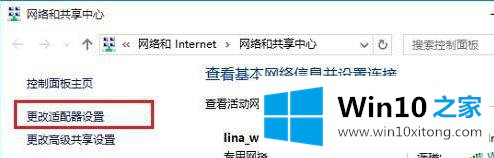
3.在网络连接中,右键单击“宽带连接”-“创建快捷方式”;
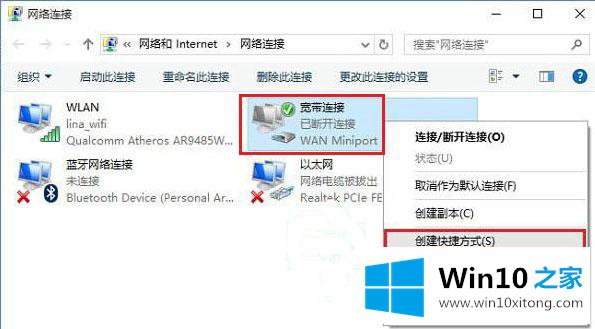
4.提示是否将快捷方式放在桌面上,选择“是”,桌面会创建一个宽带连接的快捷方式。

通过上述步骤在win10的桌面上添加宽带连接图标,可以使拨号连接更加方便。如果不够方便,还可以设置win10系统启动,自动进行宽带连接。
总结下今天所述的内容,就是讲关于win10怎么把宽带连接放到桌面的修复伎俩,很希望能够帮助大家。另外本站还有windows系统下载,如果你也需要,可以多多关注。